iMyFone Passper Pro
Wachtwoord Excel vergeten? Met iMyFone Passper Pro herstelt u in 1 klik uw Excel-wachtwoord. Verwijdert ook beveiliging van Excel/PDF/Word/RAR/Zip.
Heb je ooit gemerkt dat je wanhopig naar je computerscherm staarde terwijl je probeerde het wachtwoord voor een Excel-bestand te onthouden? We hebben het allemaal weleens meegemaakt! Het is alsof je voor een gesloten deur staat, terwijl de sleutel net buiten bereik is.
Maar maak je geen zorgen, na het lezen van dit artikel zeg je vaarwel tegen wachtwoord Excel vergeten problemen en laten we het geheim onthullen van het ontgrendelen van die hardnekkige spreadsheets!
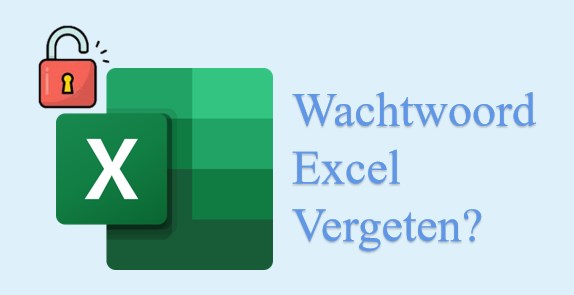
In dit artikel:
Excel-wachtwoord vergeten? Ontgrendel met Passper Pro
Hoe opent u een Excel-bestand dat is beveiligd met een wachtwoord als u het wachtwoord bent vergeten? Als u zich in zo'n situatie bevindt, is de beste oplossing om een wachtwoordhersteltool zoals Passper Pro te gebruiken om snel uw vergeten Excel-wachtwoord terug te vinden of te verwijderen.
iMyFone Passper Pro is een van de eenvoudigste en meest effectieve tools om Excel te ontgrendelen en de bescherming van een Excel-blad zonder wachtwoord te verwijderen. Als u het wachtwoord vergeten Excel bestand, kan het het Excel wachtwoord kraken zonder enige gegevens te beschadigen, het ondersteunt alle versies van Excel van 97 tot 2019 en biedt 4 aanvalsmethoden om het succespercentage van het ontgrendelen van het wachtwoord te verhogen.
👍 Functies van iMyFone Passper Pro
- Excel-wachtwoord ontgrendelen: Herstel snel je XLS/XLSX-bestanden.
- Herstelmethode kiezen: Brute force, woordenboek of masker.
- Snelle algoritmes: Herstel zelfs complexe wachtwoorden.
- Eenvoudige interface: Ontgrendel in enkele stappen.
- Meerdere bestanden tegelijk: Bespaar tijd met batchherstel.
Volg deze eenvoudige stappen om het wachtwoord van een vergeten Excel-bestand te herstellen:
Stap 1: Start iMyFone Passper Pro, klik op het '+'-pictogram om het Excel-bestand toe te voegen waarvan u het wachtwoord wilt herstellen.
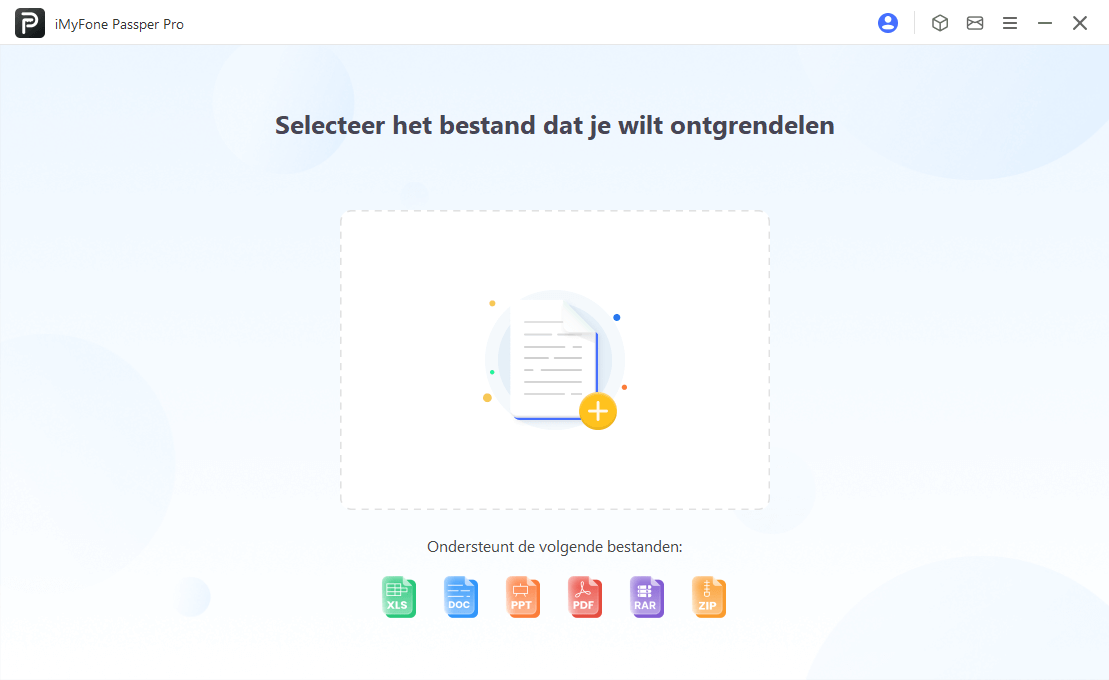
Stap 2: U kunt nu een pauze nemen en wachten tot het herstelproces is voltooid. De hersteltijd is afhankelijk van de complexiteit van het wachtwoord en het type herstel dat u kiest. Zodra het wachtwoord op het interface wordt weergegeven, kunt u het kopiëren naar uw beveiligde Excel-bestand en openen.
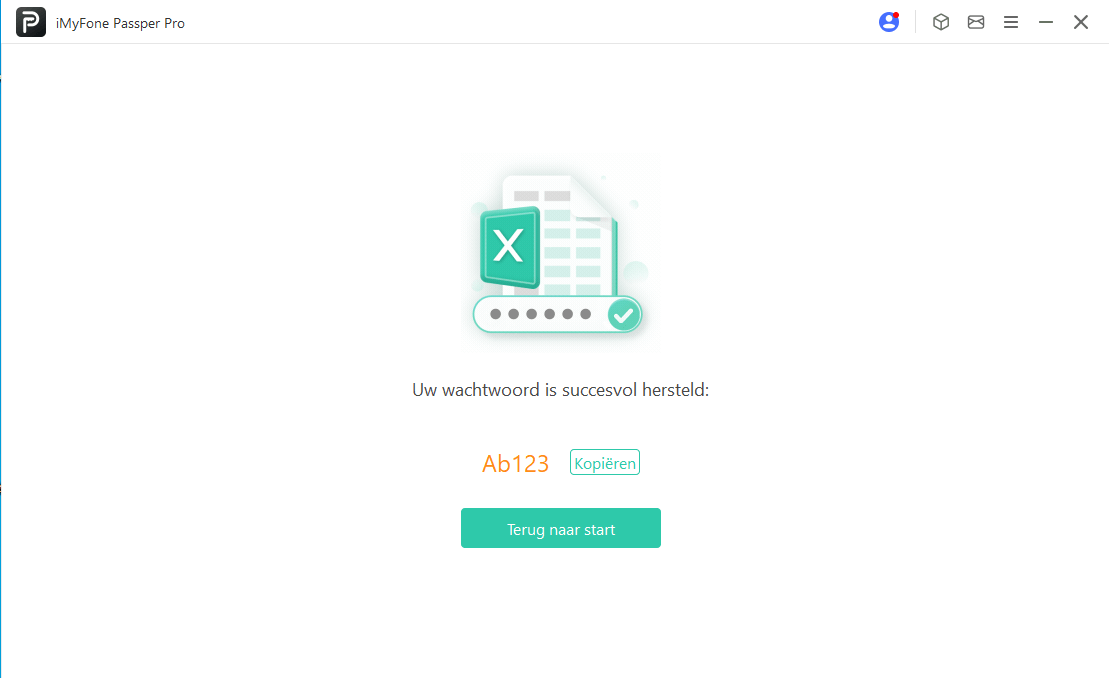
4 andere oplossingen als u het wachtwoord Excel bestand vergeten
Als u het wachtwoord van het Excel-bestand bent vergeten maar geen software wilt installeren, of als u redelijk rijke computerkennis hebt en het Excel-wachtwoord zelf wilt herstellen, dan kunt u de volgende 4 gratis oplossingen proberen om het Excel-wachtwoord te verwijderen.
1 Los het Excel-wachtwoord vergeten online op
Het eerste wat u kunt doen, is een tool gebruiken om een vergeten Excel-wachtwoord online te herstellen - Password Online.
Het online ontgrendelen van het Excel-wachtwoord is handig, maar vereist een stabiele en krachtige internetverbinding. Bovendien moet u het bestand naar hun server uploaden om het te ontgrendelen.
Remarques :
Als uw Excel-bestand gevoelige informatie bevat, wordt aanbevolen deze methode voorzichtig te gebruiken om het Excel-wachtwoord te ontgrendelen.
Voor gebruikers met een stabiel netwerk die niet bang zijn om bestanden te uploaden, zullen de volgende stappen u begeleiden bij het ontgrendelen van uw Excel-bestanden:
Stap 1: Ga naar de officiële website van Password Online, klik op 'Upload uw gecodeerde bestand' om uw Excel-bestand te importeren.
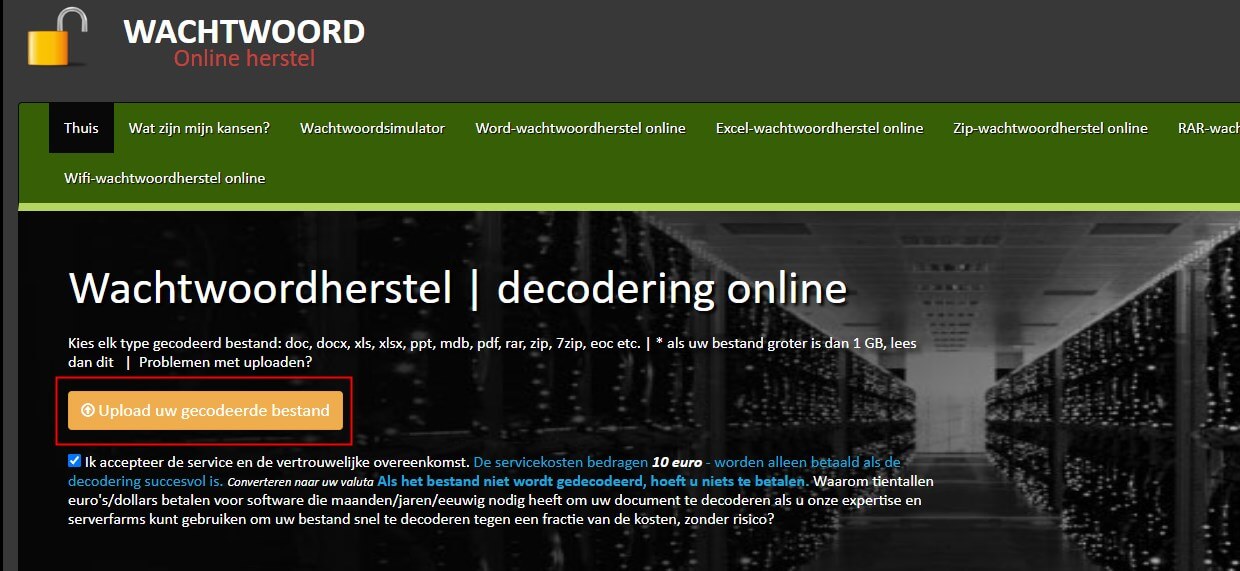
Stap 2: Wanneer de upload is voltooid, voert u een geldig e-mailadres in.
Stap 3: Controleer uw e-mailinbox om het proces voor het ontgrendelen van het vergeten Excel-wachtwoord te starten.
Stap 4: Wacht tot de tool het wachtwoord van het Excel-bestand kraakt en u een meldingse-mail ontvangt wanneer dit is voltooid. Nadat u de betaling heeft uitgevoerd, wordt het gekraakte wachtwoord naar uw inbox gestuurd.
2 Ontgrendel Excel wachtwoord vergeten met VBA-code
De tweede methode die u kunt proberen nadat u het wachtwoord Excel document vergeten, is het gebruik van VBA-code om het openwachtwoord van Excel te verwijderen, maar deze methode is alleen van toepassing op Excel 2010, 2007 en eerdere versies.
Als u uw Excel-wachtwoord bent vergeten voor Excel 2013/2016/2019, raadpleeg dan de alternatieven die in dit artikel worden geïntroduceerd.
Stap 1: Open het vergeten Excel-wachtwoordbestand en druk op 'Alt+F11' op het toetsenbord om het VBA-venster te openen.
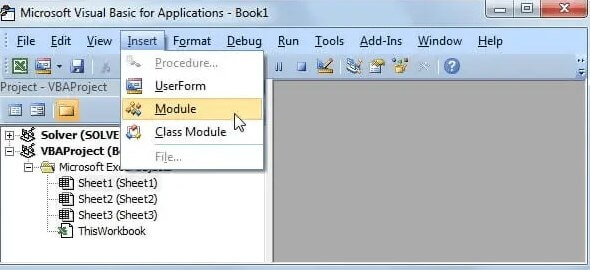
Stap 2: Klik op 'Invoegen' > Module in de werkbalk en typ de 'VBA-code' in het VBA-venster.
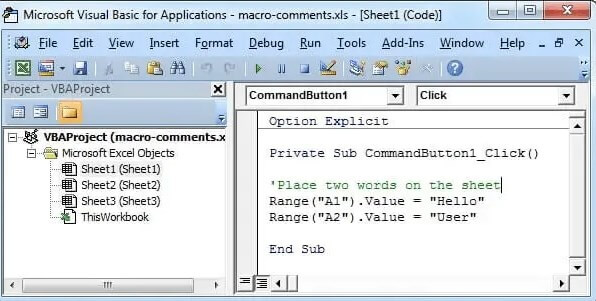
Stap 3: Druk op de toets 'F5' om de code uit te voeren en de software zal proberen het Excel-wachtwoord te ontgrendelen.
Stap 4: Wacht even, er wordt een nieuw venster geopend en het herstelde wachtwoord wordt weergegeven. Onthoud het wachtwoord om het Excel-bestand te ontgrendelen en het probleem van het vergeten wachtwoord succesvol op te lossen.
3 Crack wachtwoord Excel werkblad vergeten met ZIP
Excel-wachtwoord vergeten? Kunt u verwijzen naar de derde gratis methode om de beveiliging van de Excel-bestanden waarvan het wachtwoord verloren is gegaan, te verwijderen.
Deze methode is van toepassing op bestaande Excel-bestanden van versie 2007 tot 2019. Om het Excel-wachtwoord te verwijderen, moet u het Excel-bestand met het vergeten wachtwoord openen als een ZIP-bestand en het wachtwoord in het XML-bestand verwijderen.
Zelfstudie voor het verwijderen van het vergeten Excel-wachtwoord met Zip:
Stap 1: Installeer 7-Zip of een andere ZIP-compressietool zoals WinRAR op uw computer.
Stap 2: Zoek het overeenkomstige Excel-bestand in de verkenner, klik met de rechtermuisknop en selecteer 'Naam wijzigen', verwijder de bestandsextensie 'xlsx' en typ vervolgens 'zip'.
Stap 3: Om een Excel-bestand met compressiesoftware te openen, klikt u met de rechtermuisknop op het bestand en selecteert u 'Openen met WinRAR' of 'Openen met 7-Zip'.
Stap 4: Om de beveiliging door wachtwoord van het werkblad te verwijderen, navigeert u naar 'xl\worksheets\'.
Stap 5: Zoek het Excel-werkblad waarvan u het wachtwoord bent vergeten, klik er met de rechtermuisknop op en selecteer 'Bewerken'.
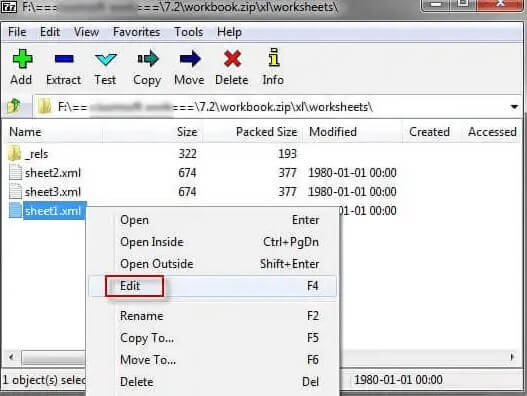
Stap 6: Druk op 'Ctrl+F' om het tabblad 'sheetProtection...' te vinden en verwijder het.
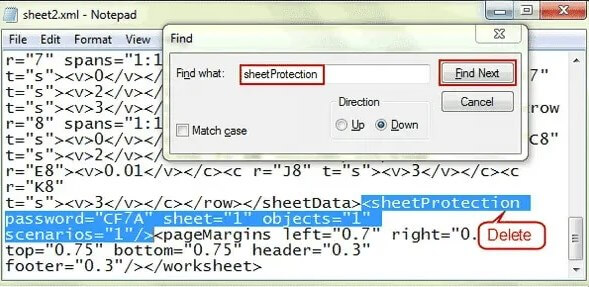
Stap 7: Sluit de editor nadat u het bestand hebt opgeslagen.
Als u geconfronteerd wordt met het probleem van het wachtwoord Excel werkblad vergeten, kunt u deze methode proberen.
4 Herstel Wachtwoordbeveiliging Excel vergeten met Google Docs
Als u het wachtwoord Excel bestand vergeten en u geen desktopprogramma's wilt gebruiken, kunt u de laatste methode proberen, namelijk het gebruik van Google Spreadsheets om Excel-bestanden te ontgrendelen. Deze methode is gratis, maar vereist een stabiele internetverbinding.
Stap 1: Ga naar de officiële website van Google Drive en log in met uw Google-account. Klik op 'Toevoegen' > 'Google Spreadsheet'.
Stap 2: Klik op 'Bestand' > 'Importeren' in de linkerbovenhoek.
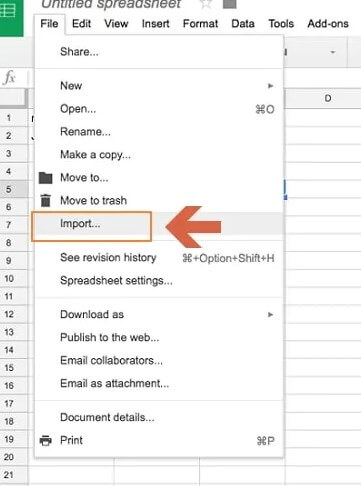
Stap 3: Er wordt een dialoogvenster geopend. Klik op Downloaden en selecteer het met een wachtwoord beveiligde Excel-bestand op uw apparaat.
Stap 4: Na het downloaden selecteert u 'Formulier vervangen' > 'Gegevens importeren', en het bestand met de vergeten Excel-code wordt geopend in Google Spreadsheet.
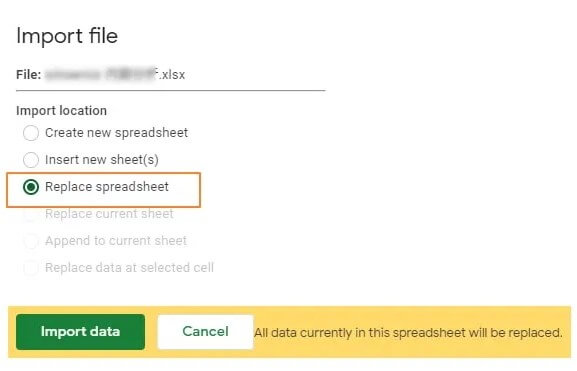
Stap 5: Klik op 'Bestand' > 'Downloaden' > 'Microsoft Excel'.
Nadat het downloaden is voltooid, zult u merken dat het kraken van het Excel-beveiligingswachtwoord is voltooid, en u kunt gemakkelijk Excel-bestanden openen of bewerken.
Conclusie
Heeft u uw
Van deze methoden raden we aan een professioneel Excel-wachtwoord kraken met iMyFone Passper Pro. Met eenvoudige bediening, hoog succespercentage en zonder risico op bestandsbeschadiging is dit de veiligste keuze. Download het en probeer het nu!
